-
Welcome to My Website
This is a text box. Write your own content here. This is an excellent place for you to add a paragraph.
ประยุกต์ Microsoft Teams กับการใช้งานจริง

ด้วยงาน Netway Connect ครั้งที่ 20 เราได้หยิบยกประเด็นในเรื่องของ Microsoft Teams ที่จะนำมาประยุกต์กับการใช้งานจริง และแชร์ประสบการณ์กันในงานในลักษณะผู้ที่ได้ใช้งานจริงแล้ว ว่าเป็นอย่างไร มีส่วนใดต้องคำนึงถึงและควรระวัง พร้อมกับแลกเปลี่ยนประสบการณ์การใช้งานจริงระหว่างทาง Netway เอง กับผู้เข้าร่วมสัมนา
ในส่วนของ Agenda ในงาน
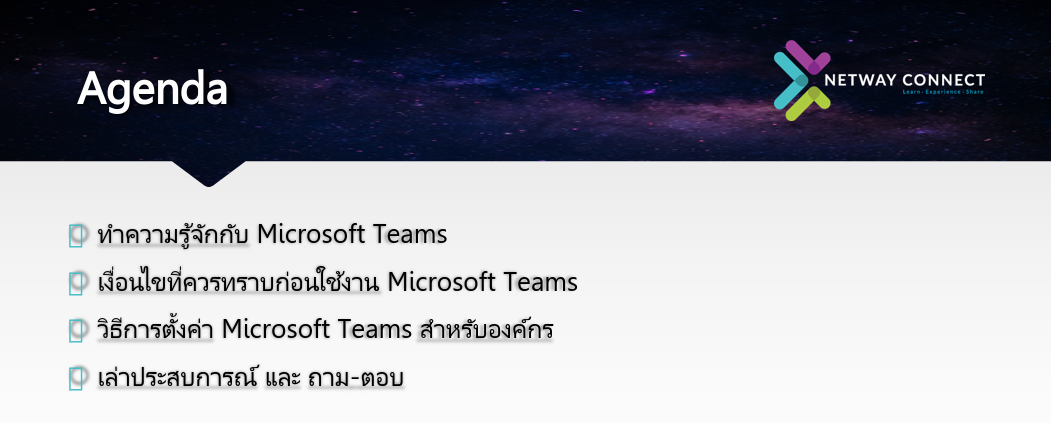
ทำความรู้จักกับ Microsoft Teams
Microsoft Teams เป็นโปรแกรมส่วนหนึ่งของ Microsoft 365 Package plan
Microsoft Teams เป็นแอปพลิเคชั่นหนึ่งในการสื่อสารและการทำงานร่วมกันกับผู้ใช้งานภายในองค์กร ทั้งในด้านการสื่อสารเรื่องข้อความ เช่น การพิมพ์ในรูปแบบ Chat หรือการสื่อสารด้านเสียงและวีดีโอ เช่น การ Calls , Video Calls เป็นต้น
ในขณะเดียวกันในแง่ของเอกสาร ก็สามารถใช้งานได้ง่ายๆ ผ่าน Microsoft Teams เช่นการแชร์ไฟล์ด้วยการส่งไฟล์เพียงเท่านั้น หรือการนำเสนอไฟล์ต่างๆ ในขณะที่ Video Calls ก็ได้เช่นกัน รวมถึงการแชร์หน้าจอ Desktop เพื่อนำเสนอข้อมูลด้วย
Microsoft Teams อยู่ใน Package Microsoft 365 โดยหลักๆ คือ
- Microsoft 365 Apps for business Essential
- Microsoft 365 Business Standard
- Microsoft 365 Enterprise E1
- Microsoft 365 Enterprise E3
- Microsoft 365 Enterprise E5
Microsoft Teams สามารถใช้งานได้ทั้งบน Web browser และติดตั้งในรูปแบบ
Desktop application ซึ่ง Feature การใช้งานก็จะแตกต่างกันออกไป
การใช้งานสำหรับการติดตั้ง Desktop application จะมีข้อจำกัด คือ
- Windowsต้องเป็นWindows 7 ขึ้นไป รองรับทั้ง 32-bit และ 64-bit
- Mac OSต้องเป็นOSX 10.10 ขึ้นไป
- Linuxจะอยู่ในรูปแบบการติดตั้ง.deb และ rpm ซึ่งรองรับ Ubuntu 16.04 ขึ้นไป และ CentOS 8 ขึ้นไป
โดยหากเป็น Windows จะต้องมี .Net Framework 4.5 หรือสูงกว่า
ซึ่งหากเป็น Desktop application จะสามารถใช้งานได้เต็มที่ ครบถ้วนที่สุด จึงแนะนำให้เป็น Version นี้
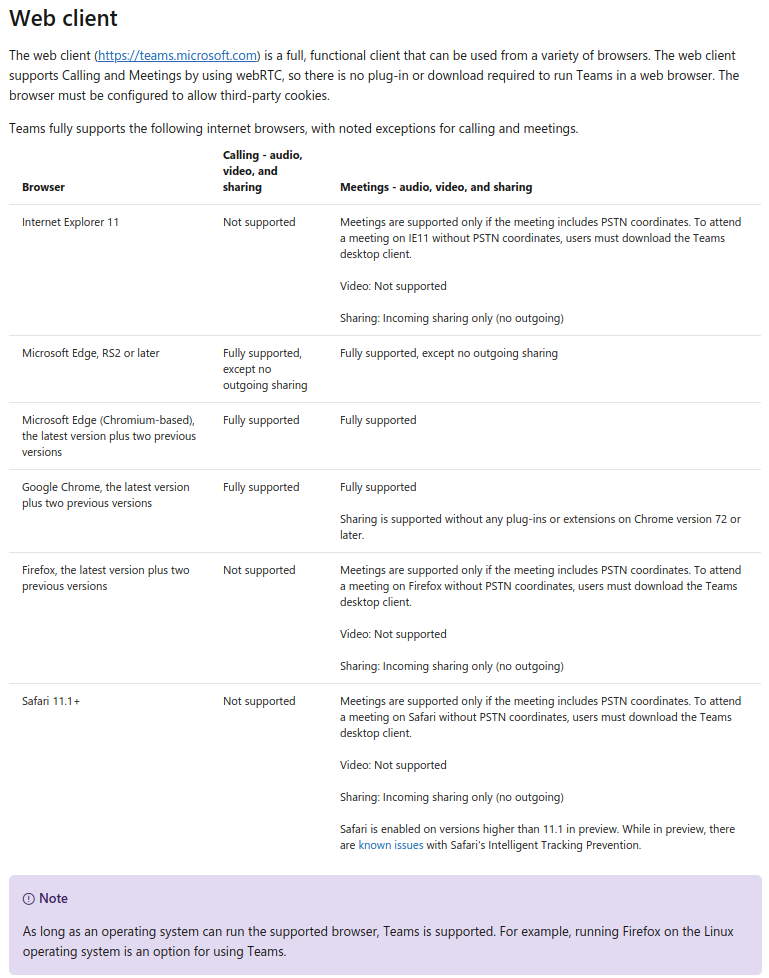
สามารถดูข้อมูลเพิ่มเติมได้ที่ https://docs.microsoft.com/en-us/microsoftteams/get-clients
หรือดูข้อมูลในส่วนของ Requirement ได้ที่ https://docs.microsoft.com/en-us/microsoftteams/hardware-requirements-for-the-teams-app
อย่างไรก็มี ได้มีการแนะนำวิธีการตั้งค่า Microsoft Teams ไว้ในการสัมนาด้วยเบื้องต้น เพื่อให้พิจารณาความเหมาะสมในการสร้าง Teams สำหรับใช้งานในองค์กรนั่นเอง
วิธีการตั้งค่า Microsoft Teamsสำหรับองค์กร
Microsoft Teams เป็นหนึ่งในแอปพลิเคชั่นของ Microsoft 365 ซึ่งเอกลักษณ์ของ Microsoft 365 Package หรือ Plan ที่จะมี Microsoft Teams นั่นก็คือแอปพลิเคชั่น SharePoint นั่นเอง
ดังนั้น การตั้งค่าหรือการสร้าง Microsoft Teams จะอ้างอิงจาก SharePoint เป็นหลัก ในแง่ของการใช้งานพื้นที่ในการเก็บไฟล์ จึงเหมารวมได้ว่าเมื่อมี Microsoft Teams ต้องมี SharePoint และเมื่อมี SharePoint จะต้องมี Group ซึ่งแน่นอนว่า Group ดังกล่าวคือ Office365 Group นั่นเอง
โดย Office365 Group นี้ ไม่ได้ถูกใช้งานจาก SharePoint หรือ Microsoft Teams เพียงเท่านั้น แต่ยังสามารถใช้งานร่วมกับแอพพลิเคชั่นอื่นๆ ได้อีก อาทิ Microsoft Planner , การใช้ Group ดังกล่าวทำเป็น Mailing List ก็ได้เช่นกัน
สรุปได้ว่า หากต้องการตั้งค่า Microsoft Teams ควรที่จะตรวจสอบและวางแผนการใช้ Office365 Group มากกว่าว่าควรใช้งานในแนวใด ใช้เพื่ออะไร และจำเป็นจะต้องใช้อย่างไร จึงจะตั้งค่าเริ่มต้นได้ถูกต้อง
โดยให้ตัวอย่างไว้คิด ดังนี้
ทีมฝ่ายขาย ต้องการมีพื้นที่ในการจัดเก็บข้อมูลภายในทีมโดยที่ไม่อยากให้ทีมอื่นเข้าถึง หากต้องการให้เข้าถึงก็จะเปิดสิทธิ์เป็นบางไฟล์และบางโฟลเดอร์กับบางบุคคลเท่านั้น
พร้อมกันนั้นอยากได้ Microsoft Teams เพื่อใช้พูดคุยและสื่อสารกันในทีมในแง่ของการสั่งงานที่เป็นรูปธรรม และสะดวก รวดเร็ว หรือประกาศข่าวสารกันในทีม พร้อมดูไฟล์ต่างๆ ที่เป็นของทีม จากหน้า Microsoft Teams ได้เลย
และอีกทั้ง อยากได้ Intranet สำหรับคนในทีมฝ่ายขายด้วยเช่นกัน
เพิ่มเติมด้วยแอปพลิเคชั่น Planner เพื่อวางแผนและมอบหมายกับคนในทีมที่เกี่ยวข้อง
และสุดท้าย อยากได้ Email Group ที่สามารถส่งถึงพนักงานทั้งหมดโดยยังเก็บต้นฉบับเพื่ออ้างอิงย้อนหลังได้ด้วย
หากคุณเป็นผู้ดูแลระบบ หรือเป็นหัวหน้าทีม Sales จะทำอย่างไรหรือวางแผนอย่างไร
สุดท้ายแล้ว หากเราดำเนินการใดๆ สิ่งที่แนะนำที่สุดคือการวางแผนและรวบรวมข้อมูลก่อนเสมอ ทีจะดำเนินการจริง ไม่เฉพาะแค่เพียง Microsoft Teams แต่รวมถึงทุกๆ เรื่องด้วยเช่นกันครับ
ในกรณีนี้ หากรวบรวมข้อมูลและวางแผนก่อนการดำเนินการในส่วนของ Groups, SharePoint, Teams และ Planner รวมถึงระบบอื่นๆ จะทำให้ใช้งานได้อย่างมีประสิทธิภาพที่สุด และจัดการง่ายด้วยเช่นกันสำหรับผู้ดูแลระบบ
บทความในส่วนนี้
-
ข่าวดี! Microsoft 365 Enterprise Plan สามารถซื้อพร้อม Microsoft Teams ได้อีกครั้งแล้ว
Updated on 2025-11-05 04:07:35
-
การใช้ประโยชน์จาก Microsoft Forms สำหรับการรวบรวมข้อมูล
Updated on 2025-11-06 02:51:43
-
Microsoft 365 Business Premium: ความปลอดภัยที่ทุกองค์กรต้องใส่ใจ
Updated on 2025-11-03 02:50:03
-
ผลิตภัณฑ์ไมโครซอฟท์ (Microsoft) ที่กำลังจะสิ้นสุดการสนับสนุนในวันที่ 14 ตุลาคม 2568
Updated on 2025-10-02 08:49:50
-
โปรโมชั่นพิเศษ Microsoft 365 Copilot เริ่ม 1 ต.ค. 2568
Updated on 2025-09-25 05:52:51
-
แจ้งปรับราคา Microsoft Dynamics 365 Business Central มีผล 1 พฤศจิกายน 2568
Updated on 2025-09-22 06:19:11

-
Domain
-
Hosting
-
Cloud & Managed
-
SSL
-
Email
- เรียนรู้เพิ่มเติม
- Microsoft 365 รุ่นต่างๆ
- Microsoft 365 สำหรับธุรกิจ
- Microsoft 365 สำหรับใช้งานที่บ้าน
- ทดลองฟรี
- G Suite
- เทคนิคลดต้นทุนอีเมล Microsoft 365 มากกว่า 28%
- เทคนิคลดต้นทุนอีเมล G Suite มากกว่า 19%
- Zimbra-Based Email
- Traditional Email by cPanel
- Physical to Cloud Migration
- Exchange Server to Microsoft 365 Migration
- G Suite to Microsoft 365 Migration
- Microsoft 365 to G Suite Migration
- Cloud to Cloud Migration
-
Microsoft
-
Google
-
Marketing
-
Others
-
Blog
-
Microsoft Teams
-
microsoft-365-business-premium
-
test-slide
-
Order
-
Promo